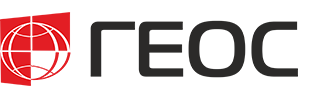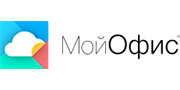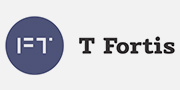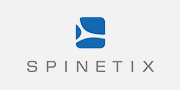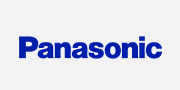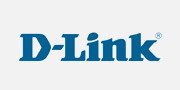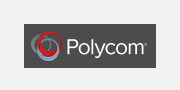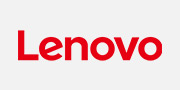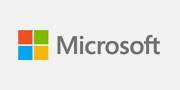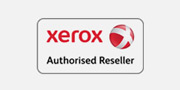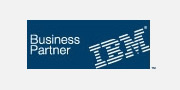В этом разделе мы решили ответить на несколько, наиболее часто встречающихся вопросов, с которыми обращаются покупатели в наших розничных магазинах. Раздел будет дополняться и постепенно мы постараемся осветить наиболее актуальные базовые вопросы, которые будут интересовать наших покупателей.
- Что должно входить в состав комплекта, чтобы на нем можно было сразу, установив дома или в офисе, полноценно работать?
В минимальный состав комплекта должны входить :
- Системный блок
- Монитор
- Клавиатура
- Мышь
- Операционная система
Можно приобрести дополнительно:
- Пакет офисных программ (Microsoft Office или др. для работы с текстовыми документами, таблицами и т.д)
- Принтер
- Акустику
- ИБП (источник бесперебойного питания)
- Сетевой фильтр
- Антивирус
- Мультимедиа оборудование (TV-тюнер, веб-камера, наушники, джойстик, геймпад, руль и др.)
- Сетевое оборудование (модем, коммутатор, Wi-Fi роутер и др)
- USB устройства (внешний жесткий диск, флэшка, картридер и др.)
- Кабели, салфетки, средства для очистки
Если что-то из перечисленных позиций у вас уже есть, просто уточните у менеджера совместимость с новым покупаемым оборудованием.
- Что может понадобиться при покупке ноутбука?
- Операционная система (если она отсутствует или вас не устраивает по каким либо причинам предустановленная производителем, некоторые модели комплектуются Linux)
- Пакет офисных программ (Mirosoft Office или др. для работы с текстовыми документами, таблицами и т.д.)
- Мышь USB - (если вам удобнее работать с мышью, а не с тачпадом)
- Сумку для переноски ноутбука
- Акустику (если вас не устраивает громкость или качество воспроизводимого звука)
- Антивирус
- USB устройства - внешний жесткий диск, флэшка (если вам нужно переносить данные с другого устройства)
- Сетевой фильтр
- Кабели, салфетки, средства очистки
- Что лучше покупать стационарный компьютер или ноутбук?
Ответ на этот вопрос зависит от того, какие конкретно задачи вы ставите перед компьютером. И в том и другом варианте есть свои плюсы и минусы.
Как правило ноутбук приобретают если:
- Стационарный компьютер есть в квартире и для всех членов семьи его уже не хватает, а выделить полноценное рабочее место под второй нет возможности.
- Важна мобильность или хотя бы возможность работать там где удобно и комфортно, не привязываясь к конкретному месту.
- Если квартиру снимают и не хочется возиться с перевозкой компьютерного стола, системного блока, монитора, или просто очень мало места для установки стационарного компьютера.
- Просто очень нравятся ноутбуки потому что это круто....стильно или еще что-то :)
Стационарный компьютер приобретают если:
- Важна производительность, покупается мощная рабочая станция или игровой компьютер.
- Есть желание в будущем апгрейдить, т.е улучшать характеристики компьютера.
- Есть нужно добиться большой универсальности и ремонтопригодности (любой компонент стационарного компьютера как правило достаточно легко меняется или модернизируется)
- Вы хотите приобрести компьютер на 20-40% дешевле чем сопоставимый по характеристикам ноутбук.
- Какую операционную систему систему лучше приобрести и чем они отличаются?
На данный момент существует несколько типов самых популярных операционных систем:
- Microsoft Windows XP
- Microsoft Windows Vista (сравнение выпусков)
- Microsoft Windows 7 (сравнение выпусков)
- операционные системы на базе Unix, Linux
- Операционные системы Windows
Windows XP очень часто можно увидеть на нетбуках и офисных компьютерах, а также устанавливается на многие домашние компьютеры. Популярность Windows XP понятна, за тот срок что она существует на рынке с 2001 года, вышло уже множество мелких доработок и исправлений, три больших сервис-пака, за 8 лет многие пользователи привыкли к этой операционной системе, к ее интерфейсу, настройке, системные требования у нее меньше, некоторые программы, особенно старые, работают только в ней. Но при этом возраст все таки сказывается и на современные производительные рабочие станции и игровые компьютеры, мы рекомендуем устанавливать более современные операционные системы с поддержкой новых инновационных технологий.
вопросы и ответы по операционным системам на сайте Microsoft
- Операционные системы Unix, Linux
Основные преимущества этих систем - надежность, практически неограниченные настройки под свои задачи, вирусобезопасность. Но работа и настройка этих систем требует определенных знаний и навыков от пользователя, либо огромного желания разобраться как же все работает. Поэтому популярными они стали в среде системных администраторов и пользователей энтузиастов.
- Какой принтер лучше приобрести?
Существует несколько основных типов принтеров, которые можно встретить в розничных магазинах, и при принятии решения, о покупке конкретной модели, нужно ответить себе на два вопроса:
- для печати каких документов и материалов монохромных или цветных он будет в основном использоваться.
- нужен ли вам принтер только для печати или МФУ (многофункциональное устройство) включающее в себя принтер, копир, сканер и иногда факс.
- струйные принтеры и МФУ - Основное предназначение - универсальный домашний принтер для печати монохромных и цветных документов, материалов и фотографий. Существуют специализированные струйные фотопринтеры с дополнительными картриджами.
преимущества - очень качественная цветная печать
недостатки - дороговизна расходных материалов, высокая себестоимость печати
- лазерные принтеры и МФУ - Основное предназначение - домашний или офисный принтер для печати монохромных документов и материалов. Существуют цветные лазерные принтеры, но качество цветной печати у них не сравнимо даже с самыми недорогими струйными моделями
преимущества - прекрасная монохромная печать, выше качеством чем на струйных принтерах, низкая себестоимость печати
недостатки - печать только монохромных документов, цветная печать возможна только на некоторых моделях и с невысоким качеством
- Рекомендации по продлению сроков службы батарей мобильных компьютеров.
Мобильный компьютер, потерявший способность работать в самый неподходящий момент из-за севшей батареи – грустное зрелище, особенно вместе с его расстроенным владельцем. Ниже представлен набор рекомендаций, которые могут помочь продлить срок службы аккумуляторных батарей, и довести до максимума время автономной работы ноутбуков и нетбуков от одной зарядки. Советы можно поделить на три группы: первая относится к обслуживанию батареи, вторая описывает методы снижения энергопотребления, а третья – приемы, позволяющие максимально сохранить заряд при работе.
-
Уход за батареей. Практически все современные ноутбуки и нетбуки оснащаются литий-ионными аккумуляторами. Наряду со множеством преимуществ перед батареями других типов, все же они имеют ряд особенностей, которые следует учитывать при их использовании для того, чтобы надолго сохранить емкость аккумуляторов на уровне номинальной.
-
-
Литий-ионные элементы чувствительны к температуре окружающего воздуха. Их нельзя использовать при температуре ниже нуля — каждый запуск значительно уменьшит емкость.
-
Хотя «эффект памяти» в литий-ионной батарее практически не наблюдается, ее все же необходимо регулярно «тренировать» – то есть, раз в 2-3 недели полностью – и максимально быстро – разряжать ее «в ноль», с последующей полной зарядкой. В некоторых ноутбуках для этих целей реализована функция калибровки, доступная через меню BIOS. Если же эта опция не реализована, то аналогичную операцию можно провести «подручными средствами»: полностью зарядив батарею, перейти на автономное питание и максимально загрузить систему, деактивировав функции энергосбережения, вплоть до полного отключения компьютера.
-
При постоянной работе от внешней сети для лучшего сохранения характеристик батареи может быть целесообразным отключить ее после полной зарядки, и в герметичном полиэтиленовом пакете положить в холодильник, в отделение с температурой выше нуля. Конечно, при этом нужно учитывать, что лишенный батареи компьютер становится чувствительным к сбоям электропитания.
-
Контакты батареи могут окисляться, и даже самая тонкая пленка окислов может заметно сократить время автономной работы. Поэтому рекомендуют чистить контакты батареи не реже одного раза в 2-3 месяца. К сожалению, компания не говорит о том, как именно лучше производить чистку, но мы можем предположить, что «народный» способ очистки ластиком вполне может подойти, а вот от фанатичных вариантов с применением наждака лучше воздержаться.
-
- Минимизация энергопотребления.
Кроме емкости батареи, на время автономной работы ноутбука влияет уровень его энергопотребления, складывающийся под влиянием нескольких факторов: аппаратных особенностей компьютера, используемого ПО, а также состояния и настройки самой системы. Самое подходящее время для учета особенностей аппаратной части – момент приобретения компьютера. В случаях, когда требования к максимальному времени автономной работы являются критически важными, при выборе нужно обратить внимание на устройства с экономичными и сверхэкономичными процессорами. Бюджетные конфигурации на основе чипов Celeron помогут сэкономить деньги, но не смогут обеспечить максимального времени работы от батареи. Кроме того, достаточно большой объем оперативной памяти позволит минимизировать энергозатратные операции по обращению к файлу подкачки на жестком диске.
-
Дополнительный выигрыш во времени автономной работы может обеспечить выбор оптимальной операционной системы. По данным неофициальных тестов, мобильные компьютеры с Windows 7 работают от одной зарядки на 20-30 минут больше по сравнению с аналогами, оснащенными Windows XP или Windows Vista. В любом случае, для понижения энергопотребления рекомендуется установка всех доступных обновлений системы. Еще один важный шаг в борьбе за рост энергоэффективности – регулярная дефрагментация жесткого диска. Если проводить ее не реже раза в 2-3 месяца, можно не только ускорить работу системы, но и сэкономить заряд батареи за счет оптимизации работы жесткого диска.
-
- Продление времени работы от батареи.
Перечисленные выше меры можно назвать предварительными, но есть и приемы, позволяющие сберечь заряд аккумулятора непосредственно во время работы.
-
-
При переходе на автономное питание нужно убедиться, что выбрана подходящая схема управления питанием.
-
Важно соблюдение температурного режима: ноутбук должен стоять на твердой плоской поверхности, чтобы обеспечить доступ воздуха к вентиляционным отверстиям.
-
Заметный вклад в энергосбережение вносит отключение устройств, не используемых в данный момент (например, адаптера локальной сети или Bluetooth).
-
Рекомендуется установить минимально достаточную яркость подсветки дисплея и громкость воспроизведения звука.
-
По возможности выгрузить резидентные программы, отключить индексацию дисков и других аналогичных процессов, проходящих в фоновом режиме.
-
Нужно избегать использования оптического привода, не устанавливать новые приложения, а также не запускать несколько приложений одновременно.
-
При перерывах в работе рекомендуется на время коротких пауз использовать отключение дисплея. При средних перерывах (10-15 минут) стоит воспользоваться режимом «сна» или «ждущим режимом». При перерывах длительностью 20 мин. и более целесообразно использовать режим гибернации.